Cómo encender su computadora en un servidor de medios DLNA

Muchos cuadros que conecta a su televisor, incluidos el Roku, PlayStation 4, Xbox One e incluso algunos televisores inteligentes en sí mismos ofrecen DLNA (" Digital Living Network Alliance ") soporte de transmisión. Pueden transmitir archivos de video y música a través de la red desde su PC, siempre que configure primero un servidor DLNA en la PC.
Esta característica también se conoce como Play To o UPnP AV. Usarlo es más fácil de lo que piensas, ya que el software de servidor que necesitarás está integrado en Windows. También hay servidores DLNA de terceros con más características, y puede ejecutarlos en cualquier sistema operativo. Así es cómo configurar DLNA en su máquina.
Opción uno: habilite el servidor multimedia DLNA integrado en Windows
RELACIONADO: Estándares de pantalla inalámbrica explicados: AirPlay, Miracast, WiDi, Chromecast y DLNA
Hay muchos tipos diferentes de software que pueden funcionar como servidores DLNA, pero no necesita instalar nada especial para comenzar. Windows tiene un servidor DLNA integrado que puede habilitar. Para activarlo, abra el Panel de control y busque "medios" usando el cuadro de búsqueda en la esquina superior derecha de la ventana. Haga clic en el enlace "Opciones de transmisión multimedia" en Centro de redes y recursos compartidos.
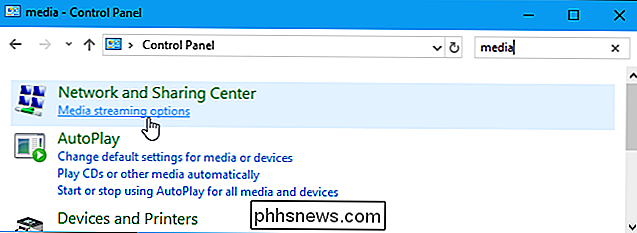
Haga clic en el botón "Activar transmisión multimedia" para habilitar el servidor de transmisión multimedia.
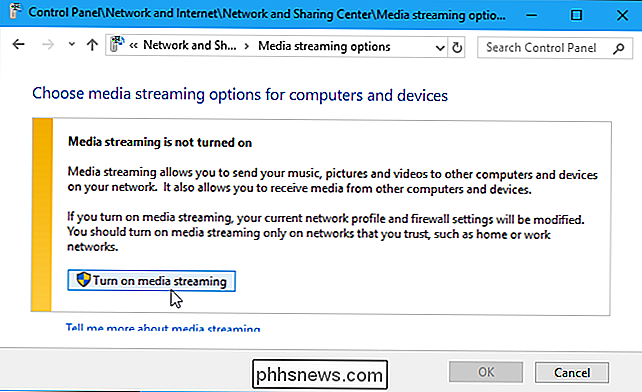
Aunque este Panel de control no menciona el término "DLNA" en absoluto, la función de transmisión de medios en Windows es un servidor de medios compatible con DLNA.
Ahora puede personalizar la configuración de transmisión. La configuración predeterminada permite que todos los dispositivos en su red local accedan a los archivos multimedia en sus bibliotecas de medios, y eso está bien si está en una red local con solo dispositivos en los que confía. Probablemente no necesite ajustar estos.
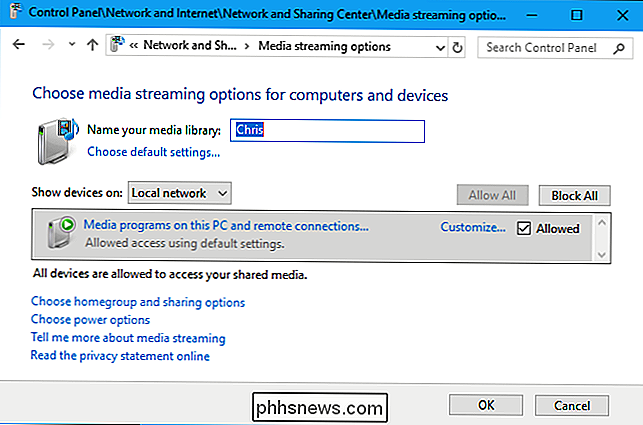
RELACIONADO: Cómo devolver las bibliotecas a Windows 8.1 y al Explorador de archivos de 10
Esta ventana en realidad no le dice cómo agregar videos, música e imágenes archivos que se pueden transmitir a través de la red. Sin embargo, la función de transmisión multimedia depende de sus bibliotecas de Windows.
Si desea transmitir archivos de video, música o imágenes, agréguelos a las bibliotecas de Videos, Música o Imágenes. No tiene que mover los archivos a las carpetas de la biblioteca actual; puede agregar nuevas carpetas a las bibliotecas. En Windows 8.1 o 10, deberá mostrar las bibliotecas para acceder a ellas.
Una vez que tenga, copie los archivos multimedia que desea transmitir a sus bibliotecas o agregue carpetas que contengan archivos multimedia a sus bibliotecas.
Por ejemplo, si tiene un montón de videos en D: TV Shows , puede hacer clic con el botón derecho en la biblioteca Videos, seleccionar "Propiedades", hacer clic en "Agregar" y agregar la carpeta D: TV Shows a sus Videos biblioteca. Los archivos aún se almacenarían en D: TV Shows , pero estarían visibles en su biblioteca de videos y disponibles para transmitir desde otros dispositivos.
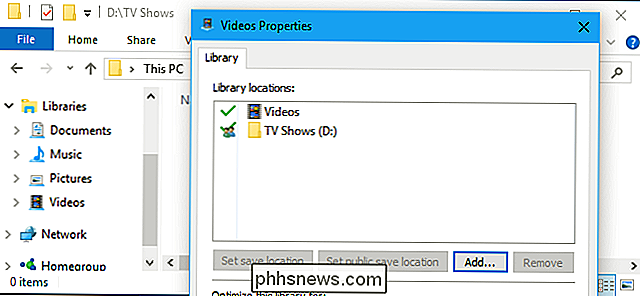
RELACIONADOS: Cómo ver archivos de video locales en su Roku
Ahora puede acceder al reproductor multimedia DLNA en su otro dispositivo; por ejemplo, las aplicaciones Roku Media Player, PS4 Media Player o Xbox One Media Player incluyen todas estas características
Por ejemplo, en un Roku, primero debe instala el canal Roku Media Player y ábrelo. Los servidores DLNA en su red local aparecerán en la lista, por lo que puede seleccionar su computadora y transmitir archivos multimedia desde ella.
Además de explorar su biblioteca multimedia compartida desde el dispositivo, puede usar la función Reproducir en para encontrar medios en su computadora y comience a reproducirlo directamente en el dispositivo en red. O use las funciones de transmisión de medios DLNA para compartir medios entre sus computadoras.
Opción dos: Instale Plex o Universal Media Server
El servidor DLNA de Windows es el más fácil y rápido para configurar, pero no necesariamente es el mejor opción. Debido a la forma en que DLNA funciona, solo puede transmitir ciertos tipos de códecs de medios, por ejemplo. Si tiene otros tipos de medios, simplemente no funcionará.
Otros servidores DLNA mejoran esto ofreciendo transcodificación en tiempo real. Si intenta reproducir un archivo no compatible, lo transcodificará sobre la marcha, transmitiendo el video en un formato compatible a su dispositivo DLNA.
RELACIONADO: Cómo configurar Plex (y ver sus películas en cualquier dispositivo)
Muchos servidores de medios diferentes son compatibles con DLNA, incluido el inmensamente popular servidor de medios Plex, para que pueda configurar el servidor de medios Plex en su computadora y use DLNA en otro dispositivo para acceder a sus medios, si lo desea. El reproductor multimedia propio de Plex ofrece más funciones, pero también se puede acceder a su biblioteca Plex desde cualquier reproductor multimedia compatible con DLNA. Esto le permite acceder a su biblioteca Plex en dispositivos que no tienen un cliente Plex o un navegador web, pero ofrecen soporte DLNA.
También podría estar interesado en el servidor de medios universal completamente gratuito, que se basa en el ahora -descontinuado PS3 Media Server. Cuenta con una gran cantidad de características, y puede instalarlo y configurarlo en Windows, así como en macOS y Linux. Las computadoras Mac y Linux no tienen esta función incorporada, por lo que los programas de terceros como este son la única opción.
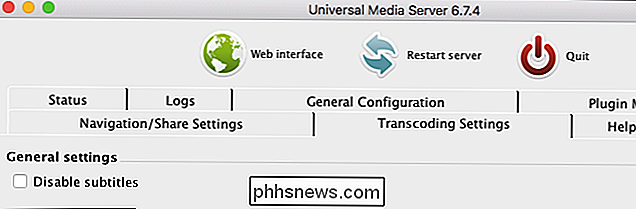
DLNA parece estar en camino de desaparecer, que es una de las razones por las que está tan escondido en Windows 10 . DLNA se centra fundamentalmente en la reproducción de archivos multimedia que ha descargado en su PC (archivos de video, archivos de música y archivos de imagen) en otros dispositivos. Las soluciones modernas suelen centrarse en la transmisión de medios desde la nube. Y, incluso si desea administrar su propia biblioteca de medios local, una solución como Plex tiene más funciones y es mejor.
La fortaleza de esta norma sigue siendo su amplio ecosistema de dispositivos compatibles. Aunque no es una solución ideal, proporciona el pegamento para vincular una gran variedad de dispositivos sin aplicaciones de terceros. Los dispositivos que no tienen navegadores web o aplicaciones que puede usar para acceder a Plex pueden ser compatibles con DLNA.

Cómo omitir y restablecer la contraseña en todos los sistemas operativos
Las contraseñas se pueden restablecer o anular en todos los sistemas operativos, por lo que incluso si se olvidó de las suyas, puede haber una forma de hacerlo. Esto también significa que es probable que los malhechores entren en su sistema si tienen acceso a él, y es mucho más fácil de lo que cree. RELACIONADO: ¿Por qué una contraseña de Windows no es suficiente para proteger sus datos?

Cómo mejorar (casi) cualquier foto digital, sin mejora automática
Los fotógrafos de cine lo tenían fácil. Podrían simplemente hacer clic en el botón del obturador y sus fotos se verían increíbles. Cada película tenía su propio estilo único. Era simple mirar una imagen y decir, "Oh, eso fue tomado con Kodak Ultra", o, "Eso obviamente fue filmado en Tr-X". Los fotógrafos digitales, por otro lado, no tienen ese lujo Si bien cada película trató una escena de manera diferente y elegir la película adecuada para el trabajo fue parte del proceso fotográfico, todos los sensores digitales capturan una exposición plana y neutra.



